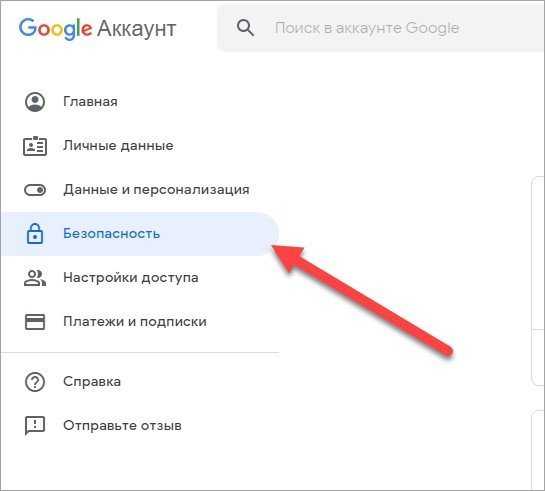Выход из аккаунта без его удаления
Если вы хотите использовать свою учетную запись на других устройствах, но её нужно удалить с вашего смартфона, достаточно просто выйти из профиля. Следуйте инструкции:
С помощью любого браузера зайдите на Google.com и откройте поле «My Account»;
Рис.14 – Открытие настроек профиля Google
В новом окне откройте «Безопасность и вход»;
Рис.15 – окно «Безопасность и вход»
В строке «Способ входа» выберите «Пароль»;
Рис.16 – Настройки пароля
Измените пароль учетной записи. Далее подключите смартфон к маршрутизатору. После следующего обмена данными с сервером Гугл, телефон попросит повторно ввести логин и пароль на мобильном девайсе. Введите информацию другого аккаунта и выполните вход.
Тематические видеоролики:
Обход Google аккаунта через «значек @»
Извлеките сим-карту и запустите устройство. Выберите язык, в следующем окне нажмите на пропуск. Затем, система попросит написать электронную почту.
- Зажмите на клавиатуре @ и удерживайте, пока не появится кнопка настроек.
- Зайдите в меню, перейдите к пункту настроек клавиатуры.
- Вернитесь и перейдите к восстановлению и сбросу.
- Отключите автоматическое восстановление, затем, резервное копирование и сделайте сброс настроек Google.
Тоже самое только по-другому
- Зажимаем кнопку @ (Google KeyBoard) и выбираем настройки
- Далее нажимаем кнопку «Показать запущенные приложения » и в строке поиска Google пишем «настройки»
- Выбираем приложение настройки
- В настройках выбрать раздел «Восстановление и сброс» и выполнить сброс
Настройки телефона
Зачем необходима отвязка от Гугл аккаунта? Причин может быть несколько – вы потеряли девайс или его украли, вы собираетесь продавать смартфон… Это не столь важно – главное, найти соответствующую возможность. Удалять профиль не стоит, тогда данные будут полностью утеряны, восстановить их не получится
А вот отвязать номер от Гугл аккаунта стоит – тогда пользоваться учеткой по-прежнему можно на любом другом девайсе! Разберемся, как это сделать.
Первый способ достаточно прост – немного покопаемся в настройках смартфона
Обратите внимание, название пунктов меню может отличаться в зависимости от марки и модели, мы приводим обобщенную инструкцию!. Откройте настройки устройства, перейдите в раздел «Аккаунты» и найдите иконку разработчика;
Откройте настройки устройства, перейдите в раздел «Аккаунты» и найдите иконку разработчика;
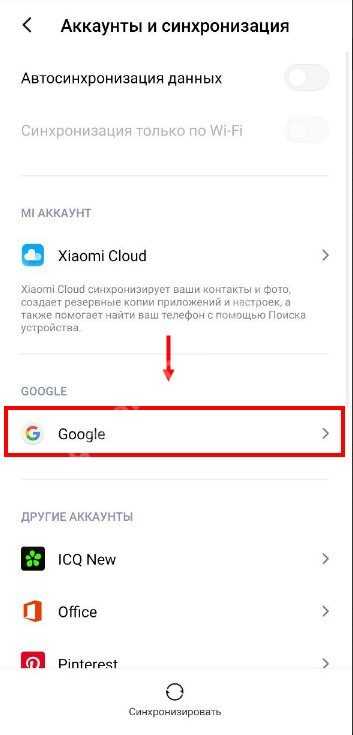
Выберите на экране нужный профиль (если их несколько) и нажмите;
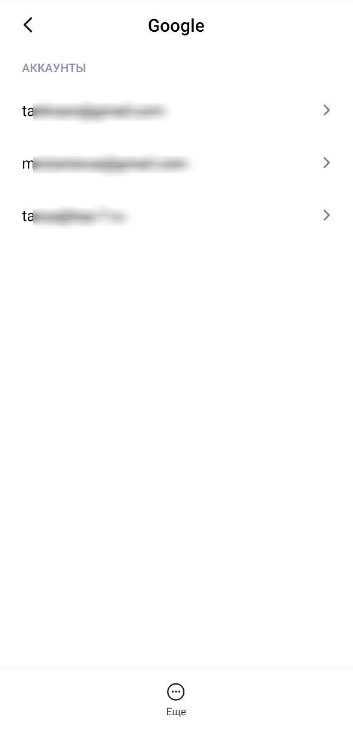
Откроется список подключенных приложений – это могут быть Play Market, Фильмы, Игры, браузер Chrome и другие сервисы;
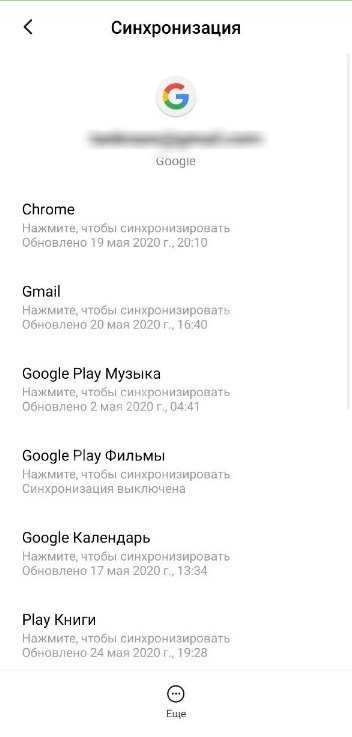
Кликайте на каждый и выбирайте пункт «Отключить синхронизацию».
Готово, процесс завершен – вы смогли за несколько минут отвязать устройство от Гугл аккаунта. Способ идеально подходит тем, кто планирует продавать девайс или хочет отдать его другому человеку.
Не забудьте, что нужно полностью удалить профиль с устройства – при этом он останется доступен на других телефонах/компьютере/планшете.
- Вернитесь к разделу с аккаунтами в настройках и найдите нужный;
- Кликните по кнопке «Удалить»;
- Подтвердите действие.
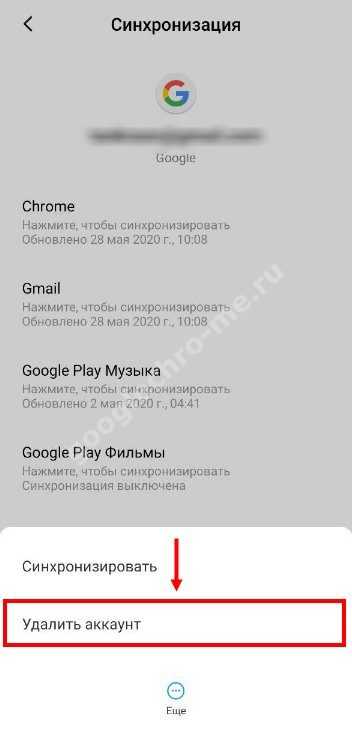
Как быть, если получить доступ к параметрам телефона не получится – он потерян или украден? Дарить посторонним людям личные данные не стоит – давайте попробуем отвязать телефон от аккаунта Google через саму учетную запись разработчика.
Как отключить FRP
Полностью отключить Factory Reset Protection на Android нельзя. Можно лишь ответственно отнестись к заведению Google-аккаунта и создать такой пароль, который Вы не забудете. Также можно записать его на листок и хранить отдельно от смартфона. Если все же необратимое произошло и пароль не вспоминается — не спешите выбрасывать устройство — блокировку возможно обойти, правда, придется немало потрудиться:
- ввести запрашиваемую информацию, а именно логин и пароль от Google-аккаунта;
- со стационарного компьютера или другого устройства, привязанного к тому же аккаунту, войти в учетную запись и отвязать заблокированное устройство;
- обратиться в сервисный центр, если у Вас есть чек и гарантийный талон;
- заменить системную плату в устройстве.
Это способы официального решения данной проблемы, но не всегда есть возможность ими воспользоваться: одни слишком долгие, другие дороги.
Авторизация во время звонка
Ещё один способ убрать просьбу о подтверждении Гугл-аккаунта — непосредственно во время входящего вызова привязать к телефону другой аккаунт. Сделать это можно за пару минут — быстрее, чем пройти процедуру восстановления IMEI. Чтобы обойти запрос, пользователю понадобится:
Позвонить на «заблокированный» телефон, принять вызов и, не сбрасывая, перейти в меню «Контакты».
Нажать на кнопку «Добавить».
Выбрать создание нового аккаунта.
Указать его тип — несложно догадаться, что это будет профиль Google.
Ввести в соответствующих полях логин и пароль от своей рабочей учётной записи — или создать новую, не забывая сохранить данные для авторизации.
Как удалить удалённый аккаунт Гугл — когда первый метод не помог
Иногда случается, что, при удалении своей почты в Google появится ошибка. То есть, когда вы удаляете учетную запись на телефоне, процесс проходит не полностью, и получается зависание гаджета до тех пор, пока телефон не выключишь. При этом, Google аккаунт остаётся на месте.
Что в этом случае можно сделать? Давайте рассмотрим. Этот случай подойдет, если вы на телефоне решили поменять свой аккаунт на другой.
Необходимо запустить работу почтового ящика, коснувшись его пальцем (изображение конверта).
Выбираем вверху слева настройки почтового ящика (3 линии). Затем, тапнем по кнопочке «Добавить аккаунт».
Затем, необходимо выбрать «Google».
Далее, исходим из того, есть ли у вас иной аккаунт Гугл? Если да, то тапнем по кнопке «Существующий». Если у вас учетная запись была единственной, в этом случае нажимаем «Новый».
С первым случаем всё понятно, поэтому, рассмотрим вариант, когда у вас учетные данные одни и необходимо создать новые.
Нужно вновь войти в настроечки почтового ящика Gmail. В настойках вы увидите два аккаунта, старый и новый. При этом, скорее всего, старый аккаунт будет основным. Новый, второстепенным. Итак, тапнем по значку новой почты.
Затем, нажимаем на шестерёнку «Управление аккаунтами». В настройках аккаунта удаляем старую авторизацию. В этом деле трудностей возникнуть не должно. Вновь созданная учётная запись становится единственной. Но, вся информация о прежнем аккаунте должна остаться.
Разумеется, на различных версиях смартфона и операционной системы данный действия могут чуть-чуть отличаться. Смысл данной операции похож в различных прошивках Андроид.
Отвязка учетной записи
Сначала рассмотрим стандартные методы удаления профиля. У вас должен быть непосредственный доступ к смартфону для выполнения описанных действий.
Через настройки телефона
Первый способ подразумевает использование стандартных настроек телефона. Любые учетные записи, сохраненные на устройстве, отображаются в специальном разделе. К этому случаю относится и запись аккаунта Гугл, которой можно управлять. На примере телефонов от производителя Самсунг разберемся, как это сделать: 1. Откройте настройки телефона через главное меню или верхнюю панель быстрого доступа. Найдите пункт «Облако и учетные записи».
2. Затем зайдите в подраздел «Учетные записи». В списке привязанных профилей найдите электронную почту Gmail, которая является логином от аккаунта Гугл. Нажмите на нее.
3. Нажмите на «Удалить уч. запись» и подтвердите действие такой же кнопкой. Теперь профиль Google удален из памяти вашего телефона!
Данный способ подходит для любых смартфонов и планшетов на Андроиде с любыми оболочками. Отличия от описанного варианта инструкции для Samsung заключаются лишь в названиях некоторых меню и внешнем виде интерфейса.
Чтобы полностью избавиться от всей информации на телефоне, относящейся к отвязанному профилю Гугл, нужно также очистить следующие разделы:
- Откройте настройки устройства и зайдите в список с приложениями.
- В списке найдите пункт «Сервисы Google Play».
- Откройте «Хранилище» и очистите данные/кэш.
Теперь учетная запись Google отвязана от смартфона, но не уничтожена. Ее можно использовать на любом другом устройстве.
Посредством сброса устройства
Альтернативный вариант позволяет отвязать аккаунт Гугл от телефона через полный сброс пользовательских настроек системы. Данный способ удобен в том случае, если кроме отвязки профиля вы должны избавиться от остальных личных данных разом. Например, чтобы отдать смартфон другому человеку в «чистом» состоянии. Рассмотрим способ подробнее на примере Самсунга: 1. Перейдите к общим настройкам телефона через меню или панель быстрого доступа, как описано в первой инструкции. Зайдите во вкладку «Сброс». В разных версиях ОС пункт может называться «Архивация и сброс», «Сброс настроек» и другие подобные варианты.
2. Здесь представлен список вариантов обнуления телефона. Необходимо выбрать «Сброс данных», чтобы выполнить полную очистку и откат системы к заводским настройкам. В разных оболочках пункт может называться «Удалить все данные» и т. д.
3. На экране появится список данных, которые будут удалены. К ним относятся личные сведения пользователя, настройки, обновления ОС, сторонние приложения, музыка, фото и прочие файлы. Дополнительно здесь представлен список удаляемых аккаунтов, к которым относится и Google. Начните процедуру кнопкой «Сбросить».
Процедура займет от 2 до 10 минут. В процессе обнуления смартфон обязательно перезагрузится. При последующем включении вы должны задать первоначальные настройки, как в случае с новым устройством.
В настройках аккаунта Google
Следующий способ отвязки от аккаунта Google можно использовать через браузер на телефоне или компьютере. Метод работает в том случае, если у вас есть логин и пароль от учетной записи. Доступ к смартфону необязателен. Рассмотрим процедуру пошагово: 1. Откройте страницу https://www.google.com/ и авторизуйтесь с помощью аккаунта, который нужно отвязать. Зайдите в управление профилем и откройте раздел «Безопасность».
2. В блоке «Ваши устройства» нажмите на кнопку поиска. Если к аккаунту привязано несколько телефонов, выберите тот, от которого нужно отвязать профиль.
3. Еще раз подтвердите вход паролем. Выберите пункт «Выйдите из аккаунта на телефоне» и подтвердите действие соответствующей кнопкой.
Эта опция подходит при краже или потере мобильного телефона. Вы сможете выйти из учетной записи удаленно, чтобы никто не смог воспользоваться вашими личными данными.
Если вы хотите не только обезопасить свой аккаунт, но и удаленно обнулить смартфон, то переключитесь к соответствующему пункту и нажмите «Да, стереть». Подтвердите операцию паролем.
Рабочий способ удалить связанный аккаунт на одном из Айфонов
С устройствами Apple дела обстоят куда проще.
Тут один единственный способ – удаление через Gmail:
- Открываем приложение Gmail.
- В верхнем углу справа жмем на профиль.
- Переходим в раздел «Управление аккаунтами».
- Выбираем «Удалить с устройства».
- Подтверждаем свой выбор.
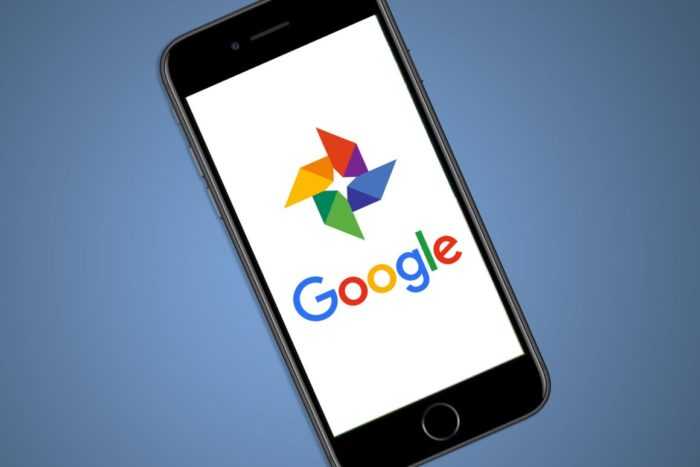 Отвязать одно из устройств от общего аккаунта Гугл — возможно. При этом справиться с поставленной задачей сможет даже неопытный пользователь
Отвязать одно из устройств от общего аккаунта Гугл — возможно. При этом справиться с поставленной задачей сможет даже неопытный пользователь
Бесспорно, синхронизированные под один аккаунт сразу нескольких устройств – это очень удобно. Однако, пользуясь таким преимуществом, нужно быть готовым к тому, что однажды может возникнуть необходимость отвязаться от того или иного гаджета.
Использование Adb Run
Обойти подтверждение Гугл-аккаунта можно и при помощи этой замечательной во всех отношениях программы для ПК. Скачав (скачать — clouds.androidp1.ru) и установив её, владелец телефона с FRP должен:
Подключить телефон, дождаться инициализации и запустить программу, затем — выбрать в списке доступных опций Reboot Android, введя в текстовой строке цифру 2 и нажав Enter.
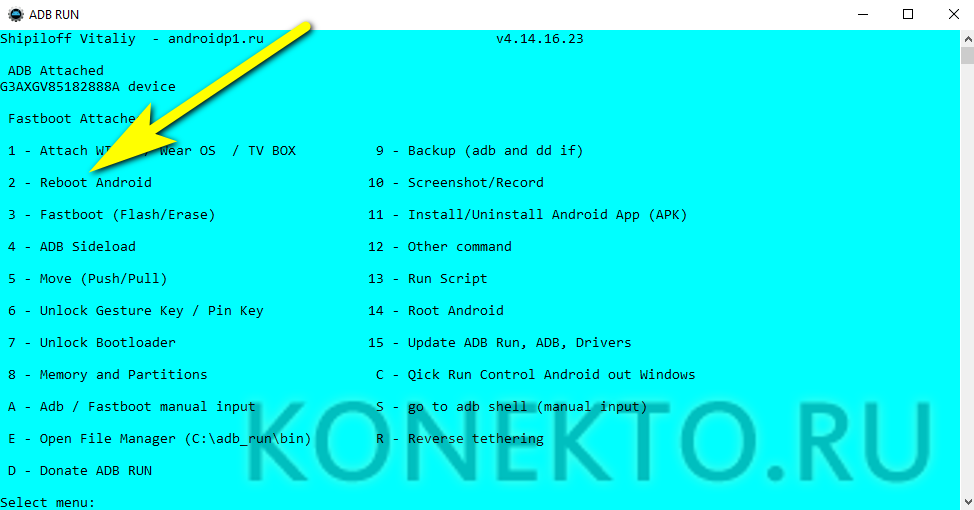
Далее — тем же путём перейти к команде Reboot Bootloader and go to Fastboot menu.
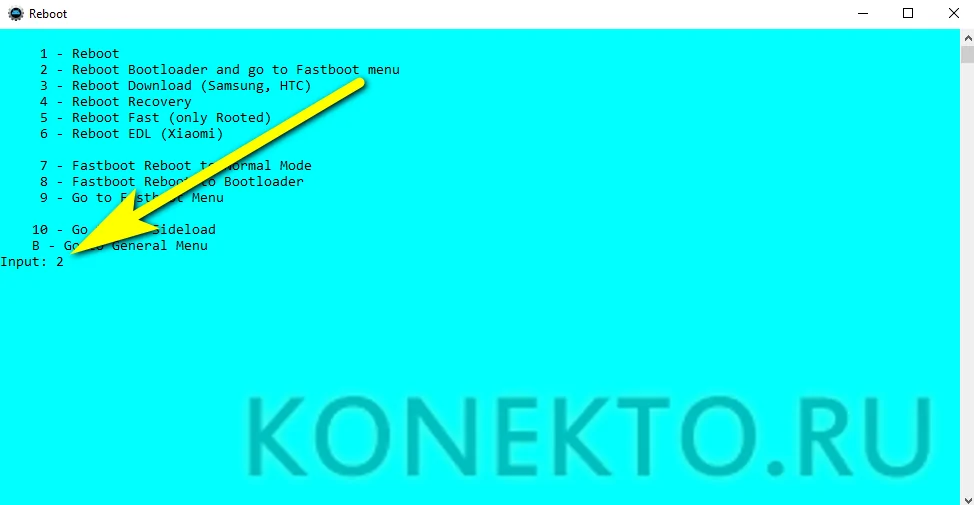
Выбрать режим ввода Manual.
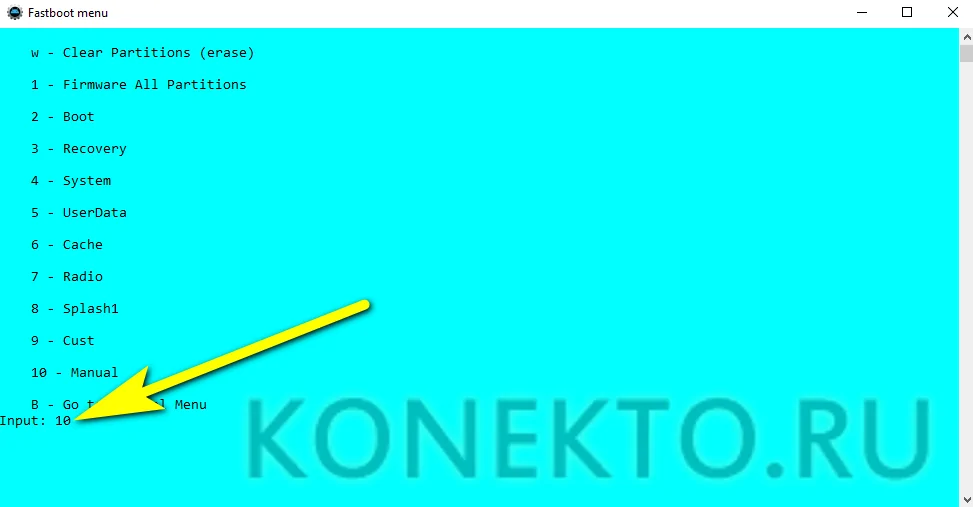
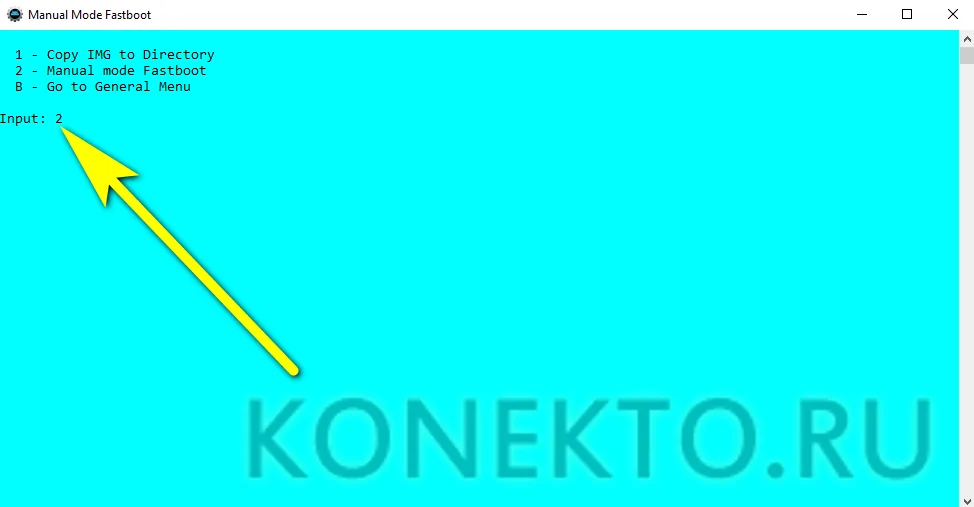
В появившейся командной строке ввести fastboot oem clean_frp и применить команду, снова нажав Enter.
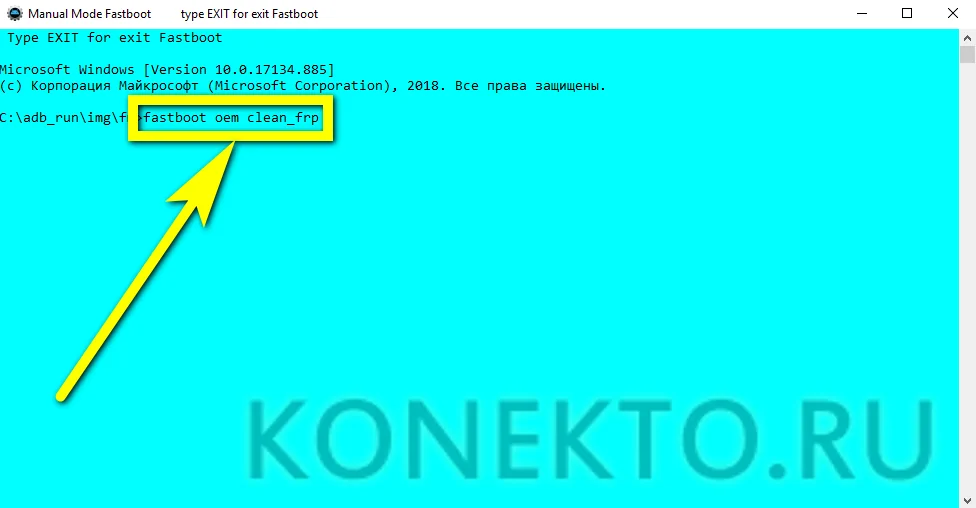
Дождаться уведомления об успешном завершении и перезагрузить телефон в обычный режим с помощью кнопки «Включить/Выключить».
Если после ввода команды ничего не произошло, применить цепочку дополнительных: в том же поле ввести fastboot erase persistent.
Применить и дождаться обработки запроса.
Потом — fastboot erase frp.
И fastboot erase config.
Как только процесс будет завершён, перезагрузить Андроид.
Таким путём владелец телефона практически гарантированно сможет убрать уведомления о необходимости подтверждения Гугл-аккаунта; если способ не сработал, нужно перейти к следующему, более сложному, но и эффективному.
Что делать, если через настройки не получилось
Встречаются ситуации, когда выполнить задуманное не получается. Чаще всего процесс зависает и его приходится завершать вручную. После отвисания телефона становится понятно, что учетная запись не удалена. Как удалить устройство из аккаунта google, если обычный способ через настройки не принес результат.
Для решения проблемы необходимо занести запись о новой учетке. Авторизация позволит закрепить данные в меню «Учетные записи и синхронизация». Второй аккаунт, в котором отпала необходимость можно удалить. Способ подходит, когда остальные данные на телефоне должны быть в сохранности.
Порядок действий:
- Перейдите в почтовое приложение Gmail.
- Зайдите в меню, обозначенное тремя горизонтальными черточками в верхнем левом углу экрана.
- Появится возможность «добавить аккаунт».
- Из списка предложений выберите гугл.
- Если на этом устройстве учетка уже была создана ранее, то необходимо выбрать раздел «существующий». «Новая» запись потребуется на чистом телефоне или планшете. Инструкция будет прислана на адрес электронной почты.
- В настройках Gmail появиться второй пользователь. В этом случае можно сделать новый аккаунт основным и старый не удалять. Если же старая учетная запись больше не нужна, то коснитесь ее и удалите.
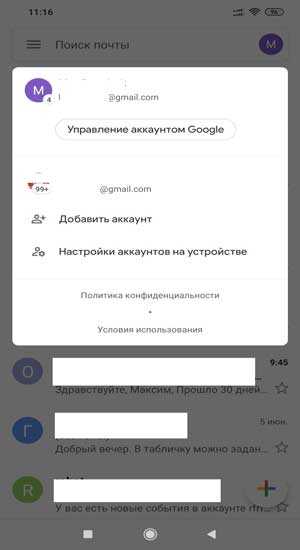 Проблем с удалением при этом способе не возникает. При этом все данные в телефоне, которые были введены при старом аккаунте, останутся в распоряжении нового пользователя. Интерфейс меню зависит от модели и производителя телефона или планшета, но принцип действий всегда повторяется.
Проблем с удалением при этом способе не возникает. При этом все данные в телефоне, которые были введены при старом аккаунте, останутся в распоряжении нового пользователя. Интерфейс меню зависит от модели и производителя телефона или планшета, но принцип действий всегда повторяется.
Насколько безопасен аккаунт Гугл?
Google намного опережает своих прямых конкурентов в плане безопасности. Именно поэтому на нем надежнее хранить личную информацию. Благодаря связи всех сервисов ваш аккаунт всегда будет защищен. А при малейших попытках взлома вы сразу будете оповещены об этом. Даже если вы авторизуетесь в аккаунте с другого телефона/компьютера/ip-адреса, вам придет уведомление на почту.
Однако вам все равно нужно иметь хороший пароль и включить двухэтапную аутентификацию (пароль + смс). Сервис использует дополнительные методы безопасности и возможности для восстановления аккаунта – это резервная электронная почта и резервный сотовый номер).
Обхода аккаунта Google через «Запятую»
После сброса настроек и запуска системы, когда увидите страницу FRP, где необходимо ввести ранее зарегистрированный Гугл аккаунт, нажмите «,» (запятую) на клавиатуре, пока не появится всплывающее окошко с настройками.
- Нажмите «Параметры клавиатуры Google» (иконка шестеренки).
- Тапните на три точки в правом верхнем углу и выберите пункт «Справка и обратная связь».
- Перейдите в любую категорию и выделите часть текста, зажав палец на какой-то строке.
- Вы увидите значок веб-поиска.
- Щелкните по нему и в появившемся поле поиска нажмите «Настройки».
- Затем вы войдете в приложение «Настройки» системы. Перейдите в «Для разработчиков» (если этот параметр отсутствует в списке, то перейдите в «Система» — «О телефоне» и 7 раз нажмите на «Номер сборки»).
- Вернитесь назад и откройте «Для разработчиков».
- Пролистайте немного вниз и увидите «Разблокировка OEM» или что-то похожее. Активируйте ее.
- Удерживайте кнопку «Питание», чтобы перезапустить телефон.
- Теперь при загрузке в окне FRP вы увидите страницу «Добавить учетную запись».
- Профиль, с которым синхронизирован телефон удален. Останется ввести новые данные, и вы попадете в систему.
Обхода аккаунта Google через «Запятую»
После сброса настроек и запуска системы, когда увидите страницу FRP, где необходимо ввести ранее зарегистрированный Гугл аккаунт, нажмите «,» (запятую) на клавиатуре, пока не появится всплывающее окошко с настройками.
- Нажмите «Параметры клавиатуры Google» (иконка шестеренки).
- Тапните на три точки в правом верхнем углу и выберите пункт «Справка и обратная связь».
- Перейдите в любую категорию и выделите часть текста, зажав палец на какой-то строке.
- Вы увидите значок веб-поиска.
- Щелкните по нему и в появившемся поле поиска нажмите «Настройки».
- Затем вы войдете в приложение «Настройки» системы. Перейдите в «Для разработчиков» (если этот параметр отсутствует в списке, то перейдите в «Система» — «О телефоне» и 7 раз нажмите на «Номер сборки»).
- Вернитесь назад и откройте «Для разработчиков».
- Пролистайте немного вниз и увидите «Разблокировка OEM» или что-то похожее. Активируйте ее.
- Удерживайте кнопку «Питание», чтобы перезапустить телефон.
- Теперь при загрузке в окне FRP вы увидите страницу «Добавить учетную запись».
- Профиль, с которым синхронизирован телефон удален. Останется ввести новые данные, и вы попадете в систему.
Полное удаление
Хотите отвязать Андроид от аккаунта Google полностью и безвозвратно – то есть удалить профиль пользователя? Можно устроить: на этот случай инструкция тоже есть. Будьте готовы к тому, что восстановить утерянное не получится никогда, действие отмене не подлежит, безвозвратное и бесповоротное.
- Откройте главную страницу сервиса и нажмите на свой аватар наверху справа, потом кликните по кнопке «Управление…»;
- Или нажмите на квадратик там же и выберите раздел «Аккаунт» в открывшемся меню;
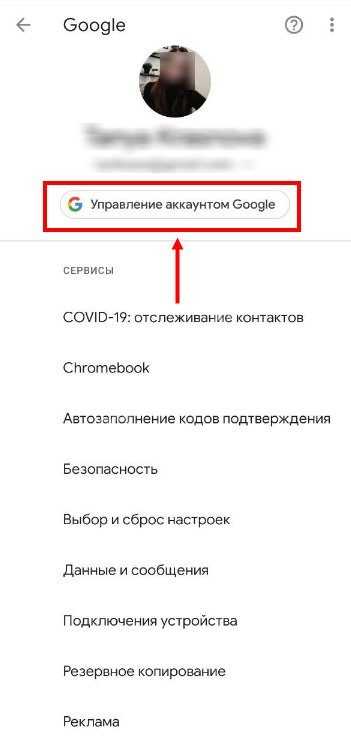
С левой стороны ищите раздел «Данные и персонализация»;
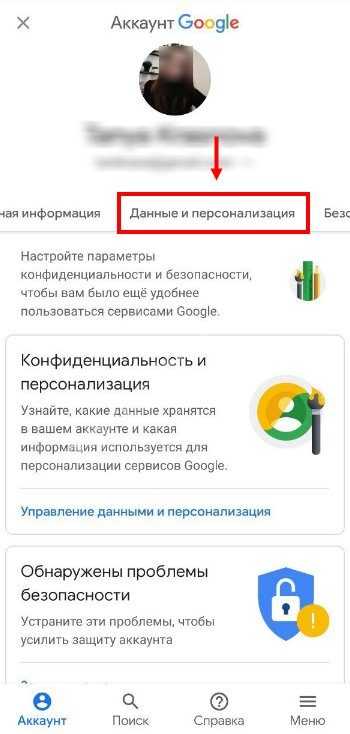
Переходите к блоку «Скачивание, удаление и планирование»;
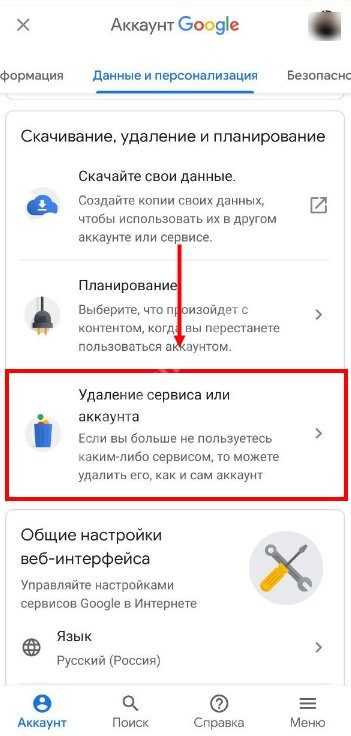
Кликайте по кнопке «Удаление сервиса…»;
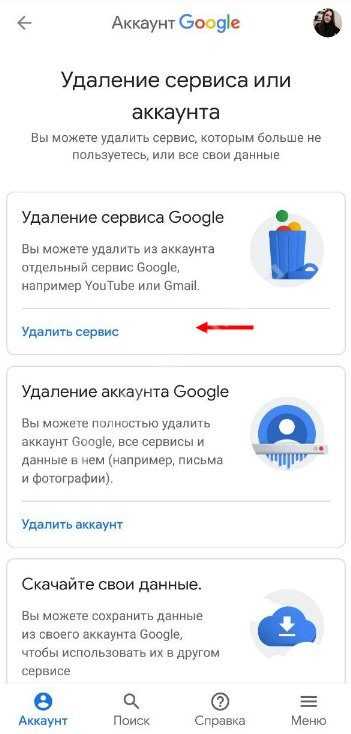
- Ищите синюю иконку удаления профиля и нажимайте на нее;
- Введите пароль, чтобы подтвердить владение учетной записью.
Внимательно прочитайте предупреждение, которое появится на экране. Мало знать, как отвязать устройство от аккаунта Google полностью – при удалении будут потеряны:
- Все цепочки писем в почтовом ящике;
- Учетная запись и подписки на Ютубе;
- Все покупки и подписки в Плэй Маркете;
- Все синхронизированные закладки в браузере Хром и многое другое.
Потребуется замена данных везде, где был использован принадлежащий вам почтовый адрес. Поэтому хорошо подумайте! А если все еще жаждете узнать, как отвязать аккаунт Гугл навсегда – жмите на синий значок «Удалить аккаунт». Предварительно не забудьте поставить галочки в разделах «Да, хочу удалить профиль навсегда» и «Соглашаюсь нести ответственность за всех расходы…».
Многих интересует, как отвязать Гугл аккаунт от телефона после сброса – давайте напоследок рассмотрим этот вопрос.
Как полностью удалить учетную запись Google со смартфона, не удаляя ее в Гугл
Под удалением учетной записи со смартфона понимается выход из учетной записи на смартфоне. Делается это так:
- Откройте «Настройки» – «Аккаунты» – «Google».
- Выберите один из профилей Гугл, если их несколько и перейдите в него.
- В окне, где происходит настройка синхронизации, есть кнопка «Удалить».
- Нажмите на экранную кнопку, а затем подтвердите свои действия во всплывающем окне.
- Жмите «Удалить».
Если это единственный подвязанный профиль, то после его отвязки от смартфона, перестанет работать перечень связанных с Гугл программ, таких как: Play Market, Google Pay, Drive и прочие.
При появлении неисправностей в системе, в частности связанных с некорректной работой системного или предустановленного приложения – выход из Google аккаунта, а затем вход, может это исправить.
Как удалить аккаунт гугл с компьютера
Процедура не отличается от инструкции для смартфона практически ничем. Что потребуется выполнить:
- Войти в браузер. Если использовать Chrome — достаточно только войти в учетную запись. С другими браузерами дополнительно потребуется перейти на сайт google.com и нажать на кнопку войти.
- После входа в правом верхнем углу нажать на скрытое меню, выглядит как столбик из точек или горизонтальных линий.
- Выбрать пункт «Мой аккаунт» — «Настройки».
- Пролистать в самый низ и нажать «Удалить аккаунт и данные».
- Также потребуется ввести пароль, прочесть предупреждение и поставить 2 галочки в знак согласия.
- После этого нажать далее. Готово!
Обхода аккаунта Google через «Отправить /Поделиться»
- Проходим по меню первоначальной настройки устройства и подключаемся к Wi-Fi сети
- Вводим e-mail и пробуем его выделить, появиться сообщение «Отправить /Поделиться», выбираем данный пункт
- Открываем через приложение SMS
- В поле кому вводим номер 112 и в теле письма пишем вновь какой-то текст и отправляем
- Появиться уведомление, что SMS не было доставлено, выбираем данное сообщение
- В вверху будет кнопка «Вызов«, нажимаем на нее
- В номернобиратели стираем номер 112 и вводим *#*#4636#*#*
- Откроется меню для тестирования устройства, нажимаем на каждый пункт, один них переадресует вас в Настройки Android
- В настройках переходим в раздел «Сброс и Восстановление» и делаем полный сброс
Шаги
Метод 1 из 2:
На компьютере
-
1
Если вы еще не вошли в свой аккаунт YouTube, нажмите «Войти» в правом верхнем углу и введите адрес электронной почты и пароль, связанные с учетной записью YouTube/Google.
Для этого подойдет любой веб-браузер в Windows или Mac OS X.
-
2
Нажмите на изображение профиля.
Если вы не установили изображение профиля, вместо картинки вы увидите букву на цветном фоне.
Это круглая картинка в верхнем правом углу веб-сайта YouTube. Откроется меню профиля.
-
3
Нажмите Настройки или на значок . Опция «Настройки» либо находится в меню и отмечена значком в виде шестеренки, либо отображается как значок в виде шестеренки под именем учетной записи. Это зависит от того, с какой страницы вы открыли меню профиля.
-
4
Щелкните по Изменить в Google. Эта ссылка находится рядом с именем учетной записи и изображением профиля на странице настроек. Вы перейдете на страницу «О себе» своей учетной записи Google.
-
5
Щелкните по значку . Изображение профиля — это круглая картинка в центре страницы «О себе». На этой картинке вы найдете значок в виде камеры. Откроется всплывающее окно «Выберите фото».
-
6
Нажмите на фотографию или щелкните по Загрузить фото. Если у вас есть фотографии, загруженные в Google Фото или Google Диск, выберите одну из них в качестве изображения своего профиля. Чтобы загрузить новое изображение, нажмите «Загрузить фото».
-
7
Нажмите на фотографию и щелкните по Открыть. Если вы нажали «Загрузить фото», откроется браузер файлов, в котором найдите нужную фотографию, щелкните по ней, а затем нажмите «Открыть» в правом нижнем углу браузера файлов. Загруженное фото отобразится во всплывающем окне.
-
8
Щелкните по Готово. Это кнопка в верхнем правом углу всплывающего окна «Выберите фото». Загруженная фотография будет установлена как изображение вашего профиля для всех продуктов Google, включая YouTube.
Метод 2 из 2:
На мобильном устройстве
-
1
Запустите приложение YouTube. Нажмите на значок в виде белого треугольником на красном фоне; этот значок, как правило, находится на главном экране.
-
2
Коснитесь изображения своего профиля. Изображение профиля — это круглая картинка в правом верхнем углу приложения YouTube. Откроется меню учетной записи.
-
3
Снова нажмите на изображение профиля. Это круглая картинка в верхней левой части меню учетной записи.
-
4
Нажмите . Этот значок в виде шестеренки находится справа от имени вашей учетной записи в верхней части страницы.
-
5
Щелкните по в своем профиле. Откроется всплывающее окно «Выберите фото».
-
6
Коснитесь Сделать фото или Выбрать фото. Воспользуйтесь камерой устройства, чтобы сделать новую фотографию, или загрузите изображение из памяти устройства. Выполните следующие действия, чтобы сделать снимок или выбрать изображение.
- В случае опции «Сделать фото»:
- Нажмите «Сделать фото».
- Сделайте фото с помощью камеры устройства (возможно, вам придется нажать «Разрешить», чтобы предоставить YouTube доступ к камере).
- Нажмите «OK» или «Использовать фото».
- Перетащите фото так, чтобы оно отобразилось внутри квадрата.
- Нажмите «Сохранить» или «Использовать фото»
- В случае опции «Выбрать фото»:
- Нажмите «Выбрать фото».
- Нажмите на фотографию, чтобы выбрать ее.
- Перетащите фото так, чтобы оно отобразилось внутри квадрата.
- Нажмите «Сохранить» или «Использовать фото»
- В случае опции «Сделать фото»:
Крупное прямоугольное изображение — это ваша обложка на YouTube. Чтобы изменить обложку, щелкните по ней, но она не будет отображаться рядом с вашими комментариями.